Med Sideopsætning i Visiokan du ændre størrelsen på en tegning.
I Visioangives tegningssidens størrelse og printerpapirstørrelsen separat. I mange diagramskabeloner udvides tegningssidens størrelse automatisk, hvis du udvider diagrammet ud over sidens aktuelle kant. Du kan dog angive en bestemt sidestørrelse, hvis du foretrækker det. Hvis du vil styre disse indstillinger manuelt, kan du angive en tegningssidestørrelse, der er den samme som, større end, mindre end eller har en anden retning end printerpapiret.
Ændre størrelsen på tegningssiden
-
Klik på sidefanen for den forgrunds- eller baggrundsside, du vil ændre størrelsen på.
-
Klik på dialogboksstarteren Sideopsætning under fanen Design.
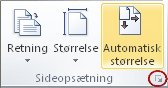
Du kan også højreklikke på sidefanen og derefter klikke på Sideopsætning i genvejsmenuen.
-
Klik på fanen Sidestørrelse , og angiv den ønskede tegningssidestørrelse under Sidestørrelse.
Tegningens sidestørrelse er indstillet for den side, der vises i øjeblikket. Hvis siden har fået tildelt baggrundssider, skal du angive sidestørrelsen i baggrunden separat.
Tip!: Se miniatureeksemplet for at se, hvordan din tegning passer på printerpapiret. Hvis størrelsen på tegningssiden er større end printerens papirstørrelse, udskrives tegningen eller side om side side om side på tværs af flere sider. Hvis du vil have en tegning til at passe på mindre printerpapir, skal du klikke på fanen Indstil printer og skrive 1 i begge felter under Tilpas til.
Tilpas automatisk størrelsen på tegningssiden, så den passer til figurerne på siden
-
Klik på knappen Størrelse i gruppen Sideopsætning under fanen Design.
-
Klik på Tilpas til tegning.
Størrelsen på tegningssiden ændres, så den passer til tegningen.
Skift printerens papirstørrelse
-
Klik på dialogboksstarteren Sideopsætning under fanen Design.
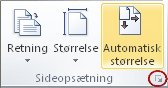
-
Klik på den ønskede papirstørrelse under Printerpapir på fanen Indstil printer.
Printerpapirstørrelsen er indstillet til den aktuelle side.
Når du brugerVisio til internettet, arbejder du som standard på et uendeligt lærred. Sideskift er som standard slået fra, men du kan slå dem til ved hjælp af indstillingen Sideskift under fanen Vis .
Funktionen Automatisk størrelse er blevet fjernet til fordel for Uendeligt lærred. Hvis du vil have mere at vide, skal du se indstillingerne For Automatisk størrelse og Tilpas til tegning udgår nedenfor.
Ændre sidestørrelsen
-
Vælg Design > Størrelse.
-
Vælg en af de foruddefinerede indstillinger i menuen.
Alternativt kan du vælge Brugerdefineret sidestørrelse nederst, hvis du vil have en størrelse, der ikke tilbydes i menuen.
Angiv den ønskede brugerdefinerede Bredde og Højde , og vælg derefter OK. Du kan i øjeblikket angive dimensioner i centimeter eller tommer. Nogle almindelige sidedimensioner er angivet nedenfor.
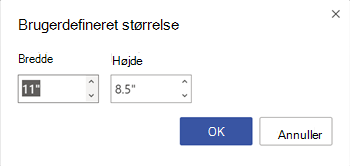
Skift sideretningen
Hvis du vil skifte fra lodret til vandret retning eller omvendt, skal du bruge indstillingerne under fanen Design på båndet:
-
På fanen Design skal du vælge Retning.
-
Vælg enten Stående eller Liggende.
Papirstørrelsesdimensioner
Her er nogle almindelige sidestørrelser:
|
Sidestørrelse |
Dimensioner i tommer |
Dimensioner i centimeter |
|---|---|---|
|
Brev |
8,5 ton. × 11" |
21,6 cm × 27,9 cm |
|
Folio |
8,5 ton. × 13 to. |
21,6 cm × 33 cm |
|
Tabloid |
11 tone. × 17". |
27,9 cm × 43,2 cm |
|
Juridiske |
8,5 ton. × 14 to. |
21,6 cm × 35,6 cm |
|
Erklæring |
5,5 ton. × 8,5" |
14 cm × 21,6 cm |
|
Ledelse |
7,25 tone. × 10,5 ton. |
18,4 cm × 26,7 cm |
|
A0 |
33.1" × 46,8 ton. |
84,1 cm × 118,9 cm |
|
A1 |
33.1. × 23,4" |
59,4 cm × 84,1 cm |
|
A2 |
16,5 ton. × 23,4" |
42 cm × 59,4 cm |
|
A3 |
11,7 tone. × 16,5" |
29,7 cm × 42 cm |
|
A4 |
8.3" × 11,7" |
21 cm × 29,7 cm |
|
A5 |
5,8 ton. × 8,3" |
14,8 cm × 21 cm |
|
B4 |
9,8 tone. × 13,9" |
25,7 cm × 36,4 cm |
|
B5 |
6,9 tone. × 9,8 ton. |
18,2 cm × 25,7 cm |
Indstillingerne Tilpas til og Tilpas til tegning udgår
Automatisk størrelse og Tilpas til tegning er nu for det meste ikke tilgængelig i Visio til internettetmed følgende undtagelser:
-
For eksisterende sider i tegninger, hvor funktionen Autosize er slået Fra, aktiveres Uendeligt lærred ikke – kun for disse sider. Andre sider i den samme fil kan have Infinite Canvas.
-
For eksisterende sider i tegninger, hvor baggrundssider er aktiveret i dem, aktiveres Uendeligt lærred ikke – kun for disse sider. Andre sider i den samme fil kan have Infinite Canvas.










